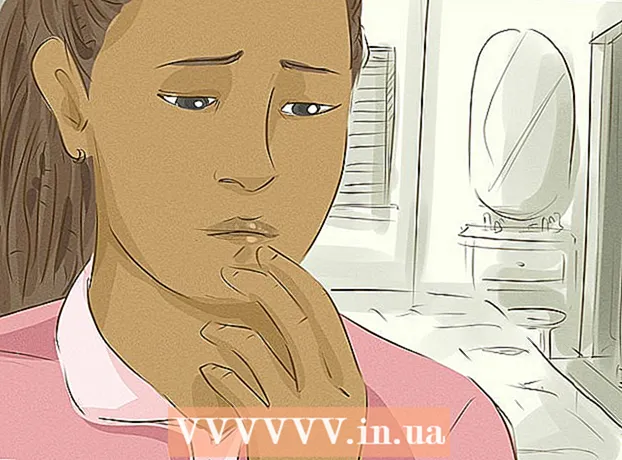ผู้เขียน:
Eric Farmer
วันที่สร้าง:
12 มีนาคม 2021
วันที่อัปเดต:
1 กรกฎาคม 2024
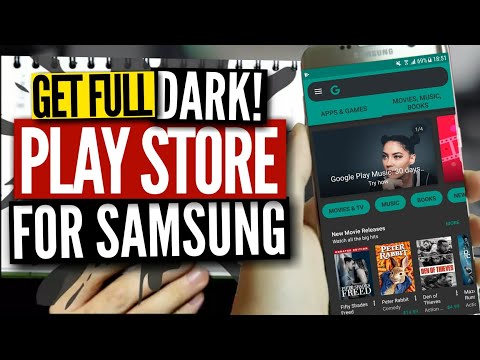
เนื้อหา
- ขั้นตอน
- วิธีที่ 1 จาก 3: อุปกรณ์ Android ส่วนใหญ่
- วิธีที่ 2 จาก 3: Samsung Galaxy
- วิธีที่ 3 จาก 3: LG
ในบทความนี้ คุณจะได้เรียนรู้วิธีปิดใช้งานการซ้อนทับแอพบนอุปกรณ์ Android (นั่นคือ การแสดงหน้าจอของแอพพลิเคชั่นหนึ่งบนหน้าจอของแอพพลิเคชั่นอื่น) บางครั้งฟังก์ชันโอเวอร์เลย์ของแอปพลิเคชันต่างๆ จะขัดแย้งกัน และข้อความแสดงข้อผิดพลาดปรากฏขึ้น ซึ่งทำให้บางแอปพลิเคชันทำงานไม่ถูกต้องหรือเริ่มทำงาน คุณสามารถปิดคุณสมบัติการวางซ้อนเฉพาะแอปพลิเคชันได้ในแอปการตั้งค่า
ขั้นตอน
วิธีที่ 1 จาก 3: อุปกรณ์ Android ส่วนใหญ่
 1 เปิดแอปการตั้งค่า
1 เปิดแอปการตั้งค่า  . คลิกไอคอนรูปเฟืองสีเทาบนเดสก์ท็อปเครื่องใดเครื่องหนึ่งหรือในลิ้นชักแอป
. คลิกไอคอนรูปเฟืองสีเทาบนเดสก์ท็อปเครื่องใดเครื่องหนึ่งหรือในลิ้นชักแอป - คุณยังสามารถปัดลงจากด้านบนของหน้าจอแล้วแตะไอคอนรูปเฟือง
 .
.
- คุณยังสามารถปัดลงจากด้านบนของหน้าจอแล้วแตะไอคอนรูปเฟือง
 2 คลิกแอพและการแจ้งเตือน
2 คลิกแอพและการแจ้งเตือน  . คุณจะพบตัวเลือกนี้ที่ด้านบนของเมนูพร้อมไอคอนตารางสี่เหลี่ยม
. คุณจะพบตัวเลือกนี้ที่ด้านบนของเมนูพร้อมไอคอนตารางสี่เหลี่ยม  3 คลิกที่ ตั้งค่าขั้นสูง. คุณจะพบตัวเลือกนี้ที่ด้านล่างของหน้า
3 คลิกที่ ตั้งค่าขั้นสูง. คุณจะพบตัวเลือกนี้ที่ด้านล่างของหน้า  4 คลิกที่ เข้าถึงแอปพลิเคชันพิเศษ. คุณจะพบตัวเลือกนี้ที่ด้านล่างของเมนู
4 คลิกที่ เข้าถึงแอปพลิเคชันพิเศษ. คุณจะพบตัวเลือกนี้ที่ด้านล่างของเมนู  5 คลิกที่ อยู่ด้านบนของแอพอื่น ๆ. นี่เป็นตัวเลือกที่สี่จากด้านบน
5 คลิกที่ อยู่ด้านบนของแอพอื่น ๆ. นี่เป็นตัวเลือกที่สี่จากด้านบน  6 แตะแอปที่คุณต้องการปิดโอเวอร์เลย์ เลือกแอปพลิเคชันที่เปิดข้อความแสดงข้อผิดพลาดของโอเวอร์เลย์หรือที่คุณคิดว่าเป็นสาเหตุของข้อผิดพลาด ฟีเจอร์โอเวอร์เลย์มักจะเปิดใช้งานบน Facebook Messenger, WhatsApp และ Twilight
6 แตะแอปที่คุณต้องการปิดโอเวอร์เลย์ เลือกแอปพลิเคชันที่เปิดข้อความแสดงข้อผิดพลาดของโอเวอร์เลย์หรือที่คุณคิดว่าเป็นสาเหตุของข้อผิดพลาด ฟีเจอร์โอเวอร์เลย์มักจะเปิดใช้งานบน Facebook Messenger, WhatsApp และ Twilight - ในอุปกรณ์บางเครื่อง รายการแอปที่เปิดใช้งานการซ้อนทับจะเปิดขึ้น ถัดจากแต่ละแอพเหล่านี้ คุณจะพบตัวเลื่อน - แตะตัวเลื่อนเพื่อปิดโอเวอร์เลย์ของแอพที่เลือก
 7 เลื่อนตัวเลื่อนของแอปพลิเคชันที่เกี่ยวข้องไปที่ตำแหน่ง "ปิด"
7 เลื่อนตัวเลื่อนของแอปพลิเคชันที่เกี่ยวข้องไปที่ตำแหน่ง "ปิด"  . การดำเนินการนี้จะปิดใช้งานการซ้อนทับแอปพลิเคชัน
. การดำเนินการนี้จะปิดใช้งานการซ้อนทับแอปพลิเคชัน - หากคุณไม่ทราบว่าแอปใดทำให้เกิดข้อผิดพลาด ให้ปิดการซ้อนทับแอปทั้งหมดแล้วเปิดทีละรายการ
วิธีที่ 2 จาก 3: Samsung Galaxy
 1 เปิดแอปการตั้งค่า
1 เปิดแอปการตั้งค่า  . คลิกไอคอนรูปเฟืองสีเทาในลิ้นชักแอป
. คลิกไอคอนรูปเฟืองสีเทาในลิ้นชักแอป - คุณยังสามารถปัดลงจากด้านบนของหน้าจอแล้วแตะไอคอนรูปเฟือง
 .
.
- คุณยังสามารถปัดลงจากด้านบนของหน้าจอแล้วแตะไอคอนรูปเฟือง
 2 คลิกที่ แอปพลิเคชั่น. คุณจะพบตัวเลือกนี้ตรงกลางหน้า มันถูกทำเครื่องหมายด้วยไอคอนสี่จุด รายการแอปพลิเคชันที่ติดตั้งทั้งหมดจะเปิดขึ้น
2 คลิกที่ แอปพลิเคชั่น. คุณจะพบตัวเลือกนี้ตรงกลางหน้า มันถูกทำเครื่องหมายด้วยไอคอนสี่จุด รายการแอปพลิเคชันที่ติดตั้งทั้งหมดจะเปิดขึ้น  3 คลิกที่ ⋮. คุณจะพบไอคอนนี้ที่มุมขวาบน เมนูจะเปิดขึ้น
3 คลิกที่ ⋮. คุณจะพบไอคอนนี้ที่มุมขวาบน เมนูจะเปิดขึ้น  4 โปรดเลือก สิทธิ์การเข้าถึงพิเศษ. นี่เป็นตัวเลือกที่สองในเมนู เมนูใหม่จะเปิดขึ้น
4 โปรดเลือก สิทธิ์การเข้าถึงพิเศษ. นี่เป็นตัวเลือกที่สองในเมนู เมนูใหม่จะเปิดขึ้น  5 คลิกที่ อยู่ด้านบนของแอพอื่น ๆ. นี่เป็นตัวเลือกที่สี่ในเมนู
5 คลิกที่ อยู่ด้านบนของแอพอื่น ๆ. นี่เป็นตัวเลือกที่สี่ในเมนู  6 เลื่อนตัวเลื่อนของแอปพลิเคชันที่เกี่ยวข้องไปที่ตำแหน่ง "ปิด"
6 เลื่อนตัวเลื่อนของแอปพลิเคชันที่เกี่ยวข้องไปที่ตำแหน่ง "ปิด"  . การดำเนินการนี้จะปิดใช้งานการซ้อนทับแอปพลิเคชัน
. การดำเนินการนี้จะปิดใช้งานการซ้อนทับแอปพลิเคชัน - หากคุณไม่ทราบว่าแอปใดทำให้เกิดข้อผิดพลาด ให้ปิดการซ้อนทับแอปทั้งหมดแล้วเปิดทีละรายการ
วิธีที่ 3 จาก 3: LG
 1 เปิดแอปการตั้งค่า
1 เปิดแอปการตั้งค่า  . คลิกไอคอนรูปเฟืองสีเทาบนเดสก์ท็อปเครื่องใดเครื่องหนึ่งหรือในลิ้นชักแอป
. คลิกไอคอนรูปเฟืองสีเทาบนเดสก์ท็อปเครื่องใดเครื่องหนึ่งหรือในลิ้นชักแอป - คุณยังสามารถปัดลงจากด้านบนของหน้าจอเพื่อเปิดแผงการแจ้งเตือน แล้วแตะไอคอนรูปเฟืองที่มุมขวาบน
 2 คลิกที่ แอปพลิเคชั่น. ตัวเลือกนี้ถูกทำเครื่องหมายด้วยไอคอนแผนภูมิวงกลมสามจุด
2 คลิกที่ แอปพลิเคชั่น. ตัวเลือกนี้ถูกทำเครื่องหมายด้วยไอคอนแผนภูมิวงกลมสามจุด  3 แตะ ⋮. คุณจะพบตัวเลือกนี้ที่มุมขวาบน เมนูจะเปิดขึ้น
3 แตะ ⋮. คุณจะพบตัวเลือกนี้ที่มุมขวาบน เมนูจะเปิดขึ้น  4 คลิกที่ ปรับแต่ง. นี่เป็นตัวเลือกแรกในเมนู
4 คลิกที่ ปรับแต่ง. นี่เป็นตัวเลือกแรกในเมนู  5 คลิกที่ ลากทับแอพอื่นๆ. คุณจะพบตัวเลือกนี้ภายใต้ส่วน "ขั้นสูง"
5 คลิกที่ ลากทับแอพอื่นๆ. คุณจะพบตัวเลือกนี้ภายใต้ส่วน "ขั้นสูง"  6 คลิกที่แอปพลิเคชันที่ทำให้เกิดข้อผิดพลาด โดยปกติแล้ว ฟังก์ชันโอเวอร์เลย์จะเปิดใช้งานบน Facebook Messenger, WhatsApp, Clean Master, Drupe, Lux และแอปที่บันทึกภาพหน้าจอ
6 คลิกที่แอปพลิเคชันที่ทำให้เกิดข้อผิดพลาด โดยปกติแล้ว ฟังก์ชันโอเวอร์เลย์จะเปิดใช้งานบน Facebook Messenger, WhatsApp, Clean Master, Drupe, Lux และแอปที่บันทึกภาพหน้าจอ  7 เลื่อนแถบเลื่อนข้าง "Allow display over other applications" ไปที่ตำแหน่ง "Off"
7 เลื่อนแถบเลื่อนข้าง "Allow display over other applications" ไปที่ตำแหน่ง "Off"  . การดำเนินการนี้จะปิดใช้งานการซ้อนทับของแอปพลิเคชันที่เลือก ตอนนี้ให้เรียกใช้แอปพลิเคชันที่ให้ข้อความแสดงข้อผิดพลาดเพื่อลองอีกครั้ง
. การดำเนินการนี้จะปิดใช้งานการซ้อนทับของแอปพลิเคชันที่เลือก ตอนนี้ให้เรียกใช้แอปพลิเคชันที่ให้ข้อความแสดงข้อผิดพลาดเพื่อลองอีกครั้ง - หากคุณไม่ทราบว่าแอปใดทำให้เกิดข้อผิดพลาด ให้ปิดการซ้อนทับแอปทั้งหมดแล้วเปิดทีละรายการ